Sticky Notes ซึ่งเปิดตัวครั้งแรกกับ Windows Vista เป็นเครื่องมือที่ยอดเยี่ยมในการจดบันทึกความคิดหรือทุกสิ่งที่อยู่ในใจของคุณ โปรแกรม Sticky Notes ดั้งเดิม Windows 10/8/7 ไม่มีคุณสมบัติที่มีอยู่ในโปรแกรมของบุคคลที่สามบางตัว แต่เป็นวิธีที่ดีในการจดเบอร์ติดต่อที่อยู่อีเมลหรือเขียนรายการสิ่งที่ต้องทำอย่างรวดเร็ว
การลบบันทึกย่อช่วยเตือนบนเดสก์ท็อปนั้นง่ายกว่าการสร้างมัน! คุณเพียงแค่ต้องคลิกปุ่มปิด (X) ที่มุมบนขวาของบันทึกย่อ ด้วยการตั้งค่าเริ่มต้น Sticky Notes จะขอการยืนยันเมื่อคลิกปุ่มปิด แต่ถ้าคุณปิดคุณลักษณะมันจะลบบันทึกย่อแทนที่จะปิดเมื่อคุณคลิกปุ่ม X

หากคุณลบ Sticky Note ใน Windows 7, Windows 8 หรือ Windows 10 โดยไม่ได้ตั้งใจนี่คือวิธีการกู้คืนบันทึกย่อที่ถูกลบโดยไม่ต้องใช้เครื่องมือของบุคคลที่สาม
การกู้คืนบันทึกย่อที่ถูกลบ
ขั้นตอนที่ 1: เปิดกล่องคำสั่งเรียกใช้โดยกดปุ่ม Windows และ R พร้อมกัน
ขั้นตอนที่ 2: ในกล่องเรียกใช้วางเส้นทางต่อไปนี้แล้วกดปุ่ม Enter
% AppData% \ Microsoft \ Sticky Notes \
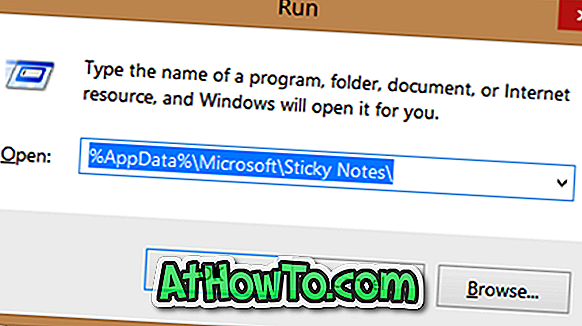
ขั้นตอนที่ 3: ภายใต้โฟลเดอร์ Sticky Notes คุณควรเห็นไฟล์ StickyNotes (.SNT) การคลิกสองครั้งที่ไฟล์จะไม่ให้ผลลัพธ์ใด ๆ กับคุณเนื่องจาก Windows ไม่ได้เชื่อมโยงส่วนขยาย. SNT กับ Sticky Notes หรือโปรแกรมอื่น ๆ ที่มีการตั้งค่าเริ่มต้น
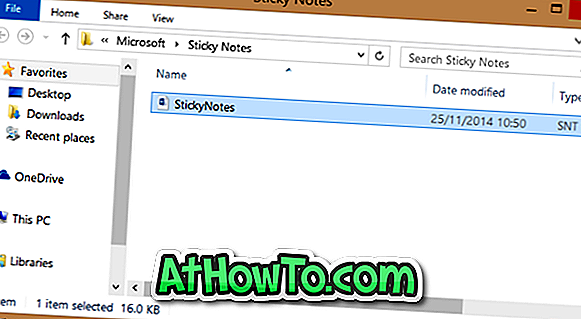
ตอนนี้คลิกขวาที่ไฟล์ StickyNotes (.SNT) แล้วเปิดด้วยโปรแกรมแก้ไขข้อความที่ดี เพื่อผลลัพธ์ที่ดีที่สุดเราแนะนำให้คุณเปิดไฟล์ด้วยโปรแกรม Microsoft Office Word
เมื่อเปิดไฟล์ใน Word เนื้อหาจริงของ Note จะปรากฏขึ้นที่ส่วนท้ายของเอกสาร
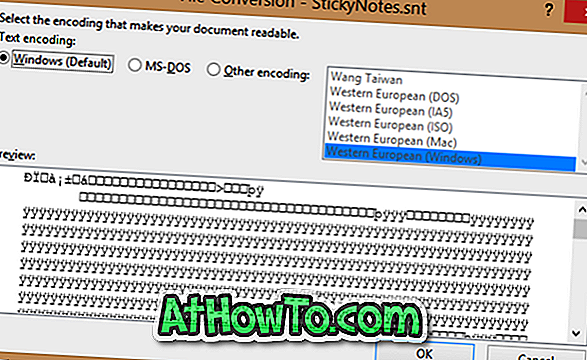
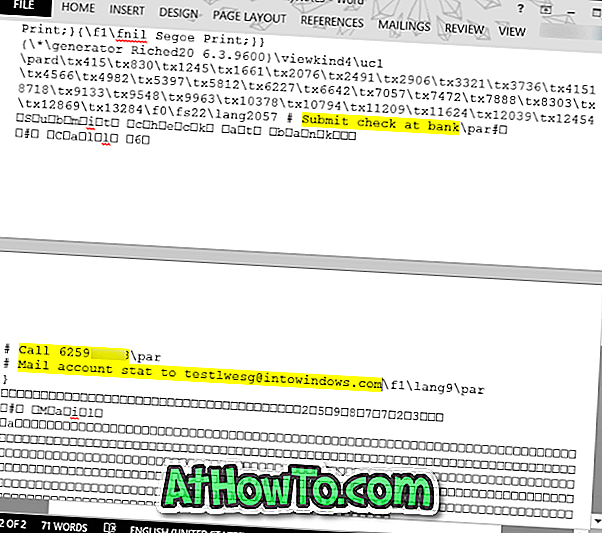
หมายเหตุ 1: เราพยายามเปิดไฟล์ด้วย Notepad แต่เราไม่สามารถค้นหาบันทึกจริงได้ การเปิดไฟล์ด้วย Office Word เป็นทางออกที่ดีที่สุดในการกู้คืนเนื้อหา หาก Word ไม่ได้ติดตั้งบนพีซีของคุณคุณสามารถลองเปิดไฟล์ StickyNotes.SNT ในโปรแกรมที่เทียบเท่ากับ Office Word
หมายเหตุ 2: หากไม่มีเนื้อหาที่จำเป็นคุณสามารถลองกู้คืนไฟล์เป็นเวอร์ชันก่อนหน้าโดยลองคลิกขวาที่ StickyNotes.SNT แล้วคลิกที่คืนค่าเวอร์ชันก่อนหน้า หากไม่มีไฟล์รุ่นก่อนหน้านั่นเป็นเพราะคุณสมบัติประวัติไฟล์ถูกปิด
โบนัส: เปิดใช้งานการยืนยันการลบสำหรับบันทึกย่อช่วยเตือน
หากคุณปิดพรอมต์การยืนยันการลบสำหรับ Sticky Notes เราขอแนะนำให้คุณเปิดเหมือนเดิมเพื่อหลีกเลี่ยงการทำตามขั้นตอนข้างต้นอีกครั้งในอนาคต ทำตามขั้นตอนที่ระบุด้านล่างเพื่อเปิดใช้งานกล่องยืนยันการลบสำหรับ Sticky Notes
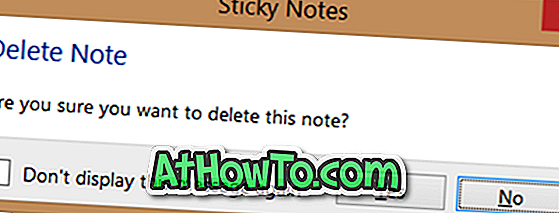
ขั้นตอนที่ 1: เปิดตัวแก้ไขรีจิสทรีโดยผูก Regedit ในเมนูเริ่มหน้าจอเริ่มหรือกล่องเรียกใช้แล้วกด Enter
ขั้นตอนที่ 2: ไปที่คีย์ต่อไปนี้:
HKEY_CURRENT_USER \ Software \ Microsoft \ Windows \ CurrentVersion \ แอปเพล็ \ StickyNotes

ขั้นตอนที่ 3: ทางด้านขวาคลิกสองครั้งที่ค่า PROMPT_ON_Delete และเปลี่ยนค่าจาก 0 เป็น 1 (หนึ่ง) เพื่อเปิดใช้งานการยืนยันการลบ จากนี้เป็นต้นไปเมื่อใดก็ตามที่คุณคลิกปุ่ม X บนบันทึกย่อคุณจะเห็น '' ลบหมายเหตุ: คุณแน่ใจหรือไม่ว่าต้องการลบหมายเหตุนี้” ข้อความเตือนบนหน้าจอที่มีปุ่มใช่และไม่ใช่
โชคดี!














